Die Lösung ist einfach, eine nicht komprimierbare Datei mit NonCompressibleFiles Freeware für alle Windows OS und Server zu erstellen!Nicht komprimierbare Dateien sind beliebt um Tests bei der Datenübertragung durchzuführen, aber auch auf neuen Festplatten, um die Schwächen im Standard Datei Explorer, aber auch in den Alternativen Datei Explorer zu ermitteln, einige Windows Anwender testen auch ihre FTP Programme und sonstige Datenverarbeitungs-Programme, so wie User Profil-Ordner! Inhalt:
1.) ... Das Erstellen von nicht komprimierbaren Dateien auf allen Windows Desktop und Server PCs!
|
| (Bild-1) Erstellen einer nicht komprimierbaren Datei! |
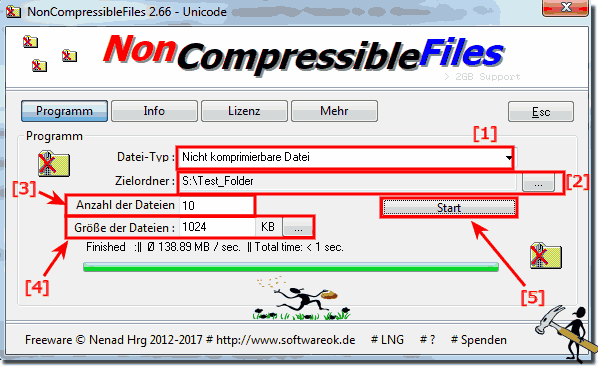 |
| (Bild-2) Nicht komprimierbare Datei! |
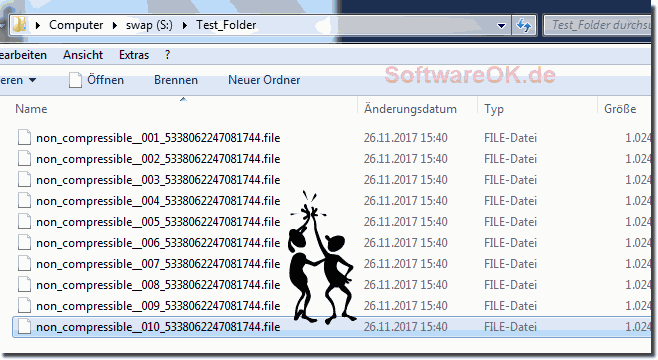 |
2.) Was sind die gefahren beim erstellen von nicht komprimierbaren Dateien?
Das Erstellen von nicht komprimierbaren Dateien kann je nach verschiedenen Faktoren einige potenzielle Gefahren und Nachteile mit sich bringen. Hier sind einige der wichtigsten Überlegungen:
Speicherplatzverbrauch:
Nicht komprimierbare Dateien beanspruchen in der Regel mehr Speicherplatz auf Ihren Speichermedien als komprimierte Dateien. Dies kann zu einem schnelleren Verbrauch von Speicherplatz führen und die Kosten für die Datenspeicherung erhöhen.
Übertragungsgeschwindigkeit:
Wenn Sie nicht komprimierbare Dateien über das Internet oder ein Netzwerk übertragen müssen, kann dies aufgrund ihrer Größe zu langsameren Übertragungsgeschwindigkeiten führen. Dies kann besonders bei großen Dateien problematisch sein.
Backup-Kosten:
Wenn Sie Ihre Daten regelmäßig sichern, benötigen nicht komprimierbare Dateien mehr Speicherplatz auf dem Backup-Medium, was die Kosten für die Datensicherung erhöht.
Langsamerer Zugriff:
Das Lesen und Schreiben von nicht komprimierbaren Dateien kann länger dauern, insbesondere wenn sie sehr groß sind. Dies kann sich auf die Leistung auswirken, insbesondere auf langsameren Speichermedien oder bei der Verwendung von Netzwerkspeicher.
Begrenzter Speicherplatz auf mobilen Geräten:
Auf mobilen Geräten mit begrenztem Speicherplatz, wie z. B. Smartphones und Tablets, können nicht komprimierbare Dateien den verfügbaren Speicherplatz schnell erschöpfen.
Redundante Daten:
Nicht komprimierbare Dateien können dazu führen, dass redundante Daten auf Ihren Speichermedien gespeichert werden, was zu Platzverschwendung und Unordnung führen kann.
Schwierigkeiten bei der Datenübertragung:
Wenn Sie nicht komprimierbare Dateien über das Internet oder andere Medien senden müssen, kann es aufgrund ihrer Größe zu Schwierigkeiten bei der Übertragung kommen, insbesondere wenn die Bandbreite begrenzt ist.
Es ist wichtig zu beachten, dass nicht alle Dateitypen oder Datentypen effizient komprimiert werden können. In einigen Fällen, z. B. bei Dateiformaten, die bereits komprimiert wurden (z. B. .JPEG für Bilder oder MP3 für Musik), kann eine erneute Komprimierung zu Qualitätsverlusten führen. In solchen Fällen kann es sinnvoll sein, Dateien unkomprimiert zu lassen. Andererseits können unkomprimierte Dateien in einigen Szenarien erforderlich sein, um die Datenintegrität sicherzustellen, insbesondere für bestimmte Dateiformate oder Anwendungen, bei denen ein Datenverlust nicht akzeptabel ist.
FAQ 4: Aktualisiert am: 10 Oktober 2023 07:25
